1、首先打开Excel。

2、找到所要提取内容皰单元格。

3、记住该单元格的位置。
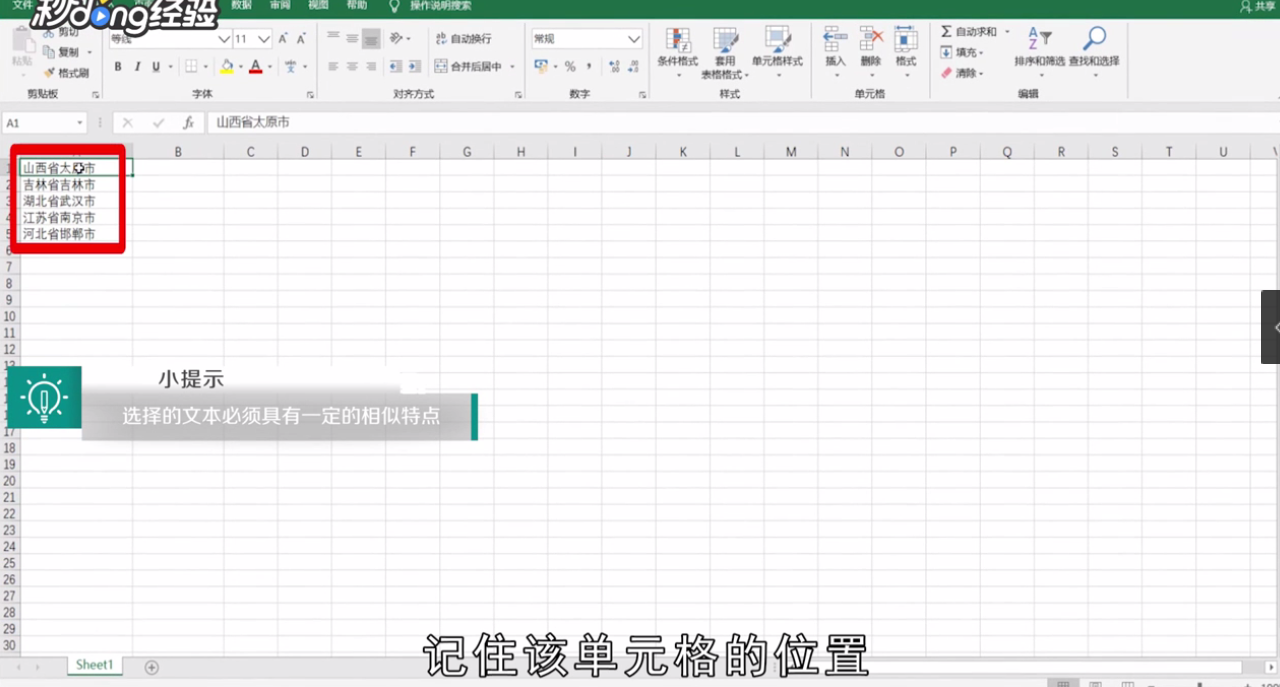
4、点击空白单元格。
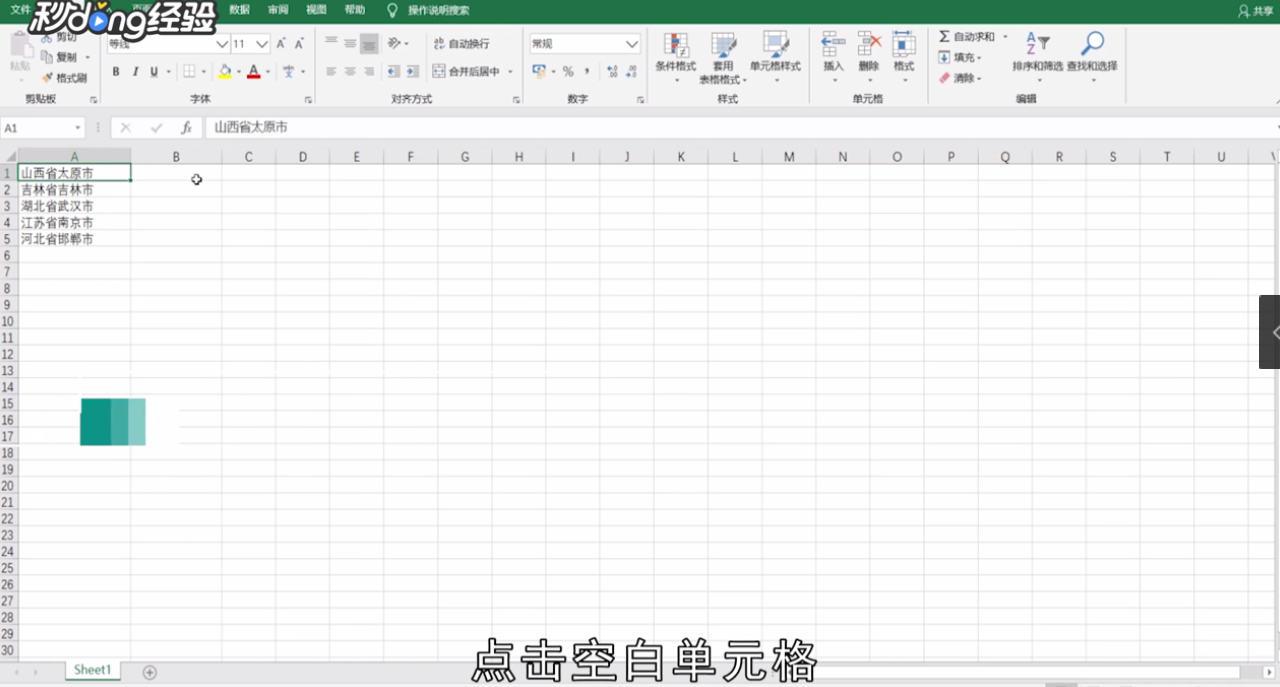
5、输入一个等于号。
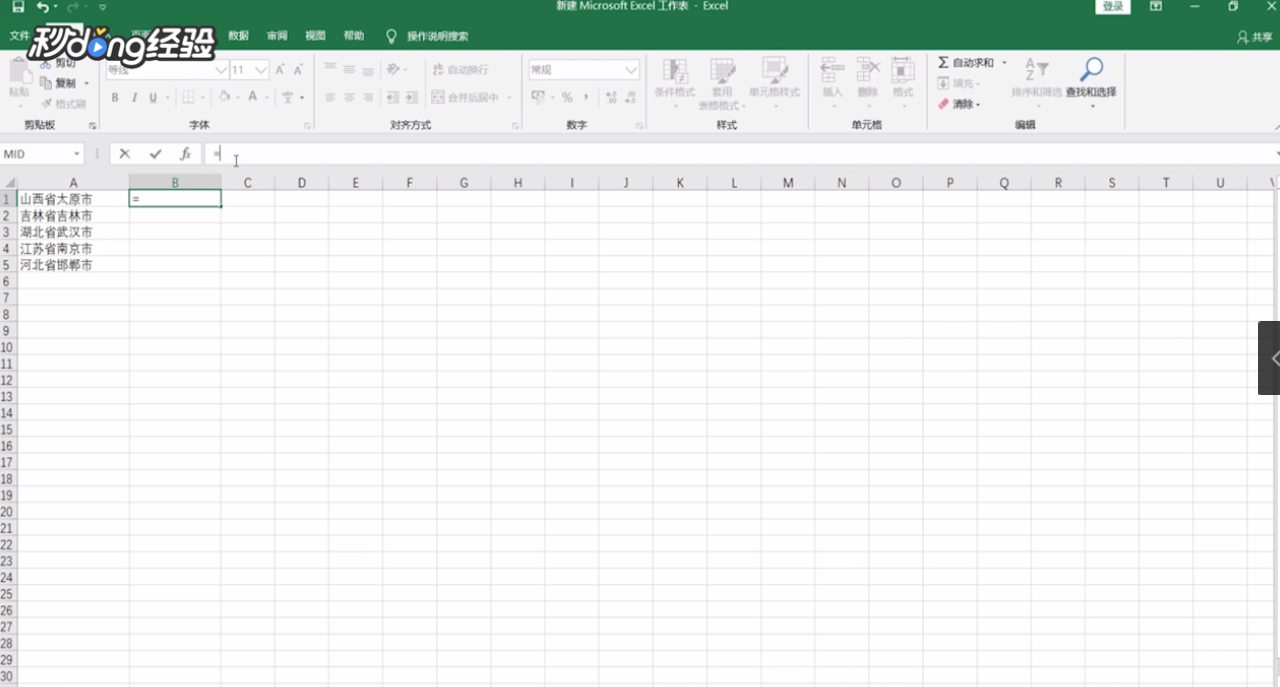
6、点击fx按钮。
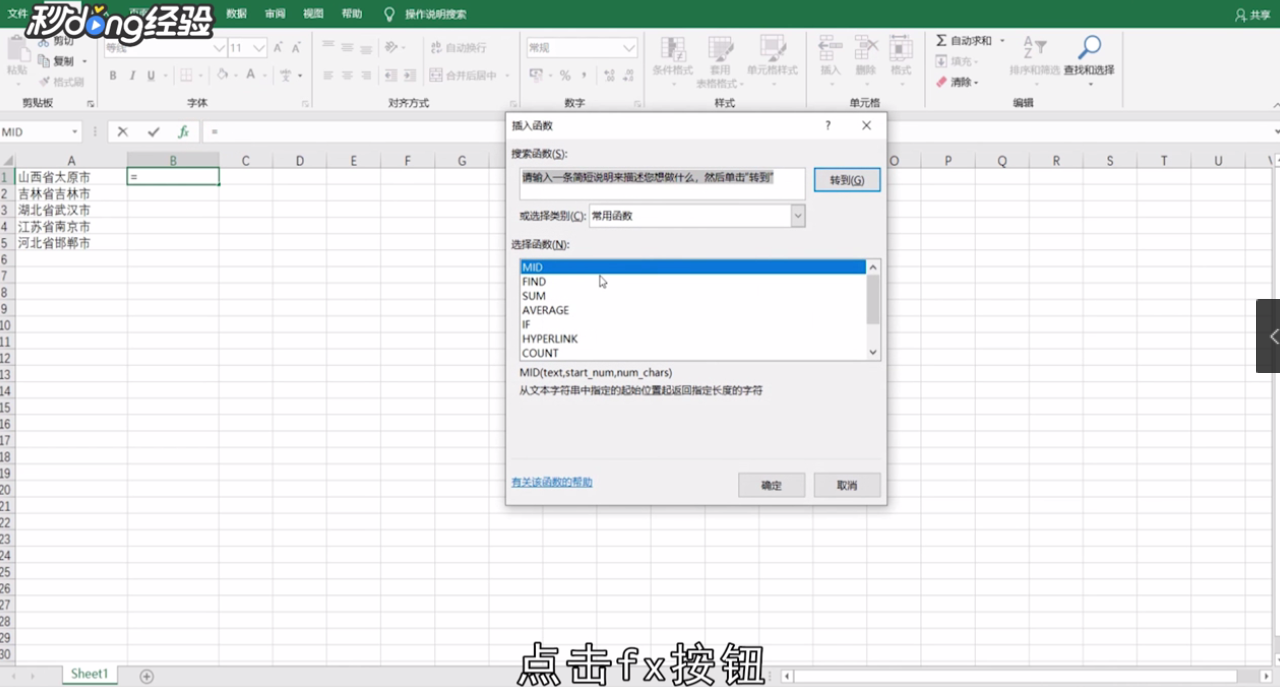
7、选择mid函数。
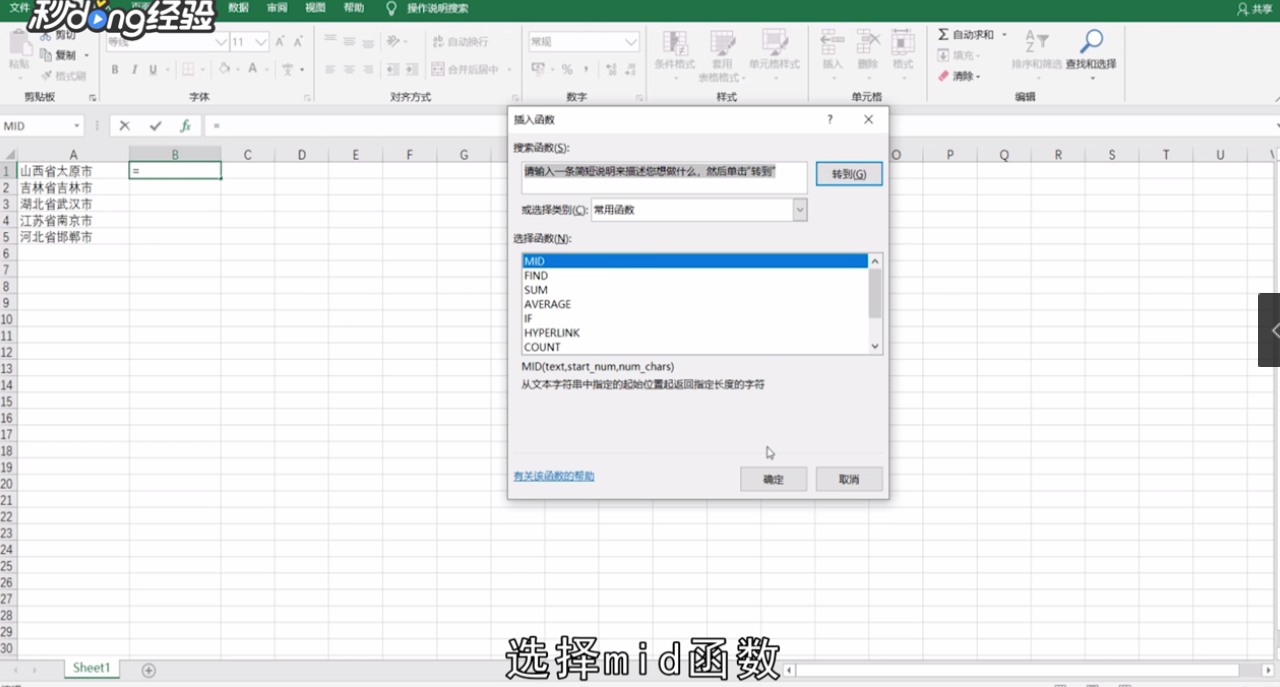
8、会弹出一个对话框。

9、在第一行输入所要提取的单元格。

10、在第二行输入find函数。
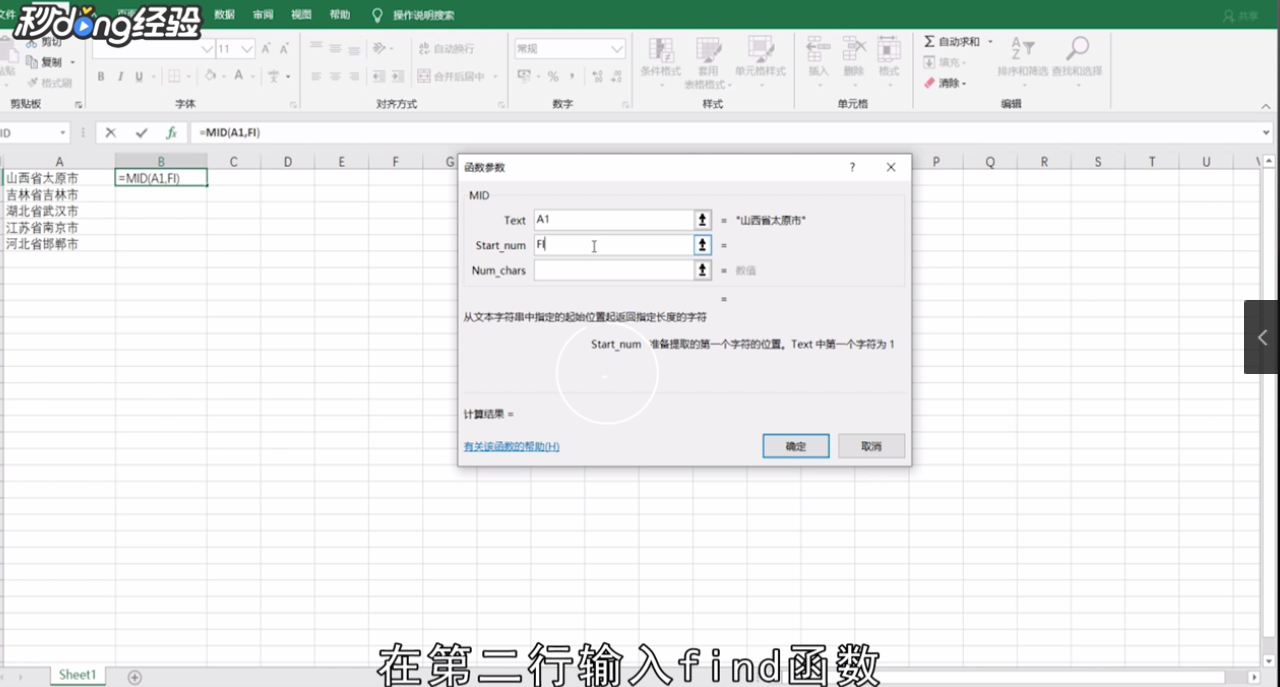
11、紧接着输入提取内容的前一个字。
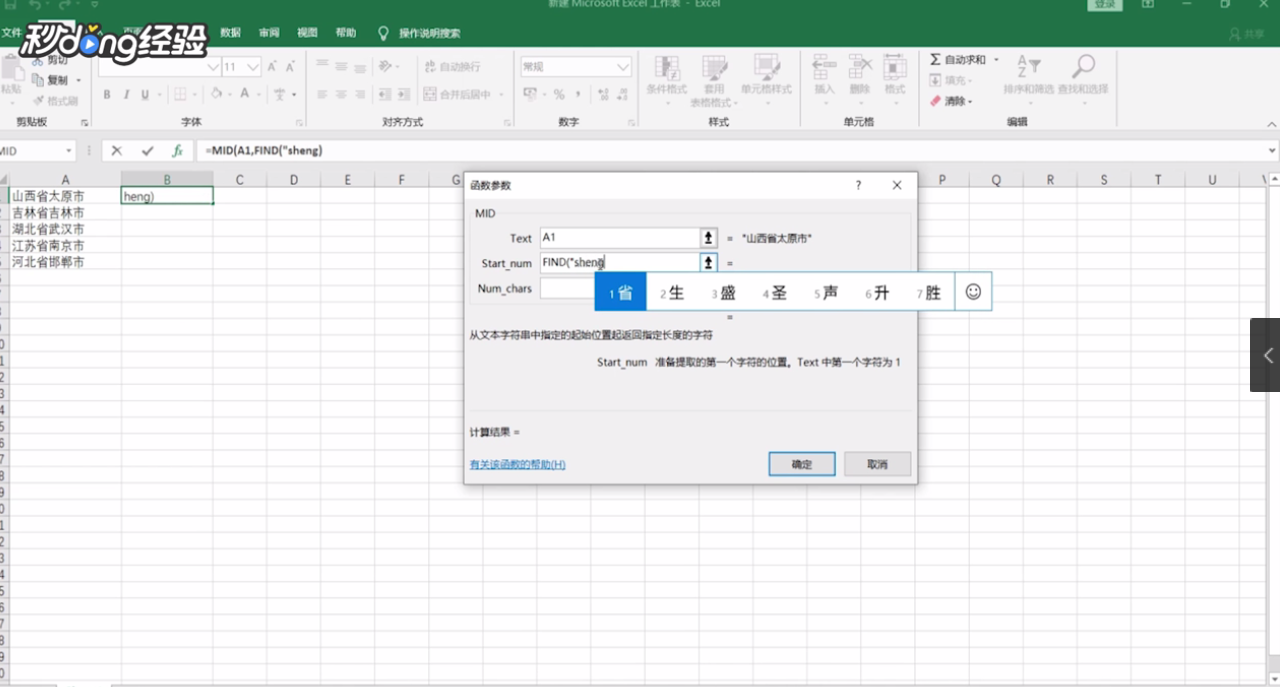
12、输入对应表格的位置。
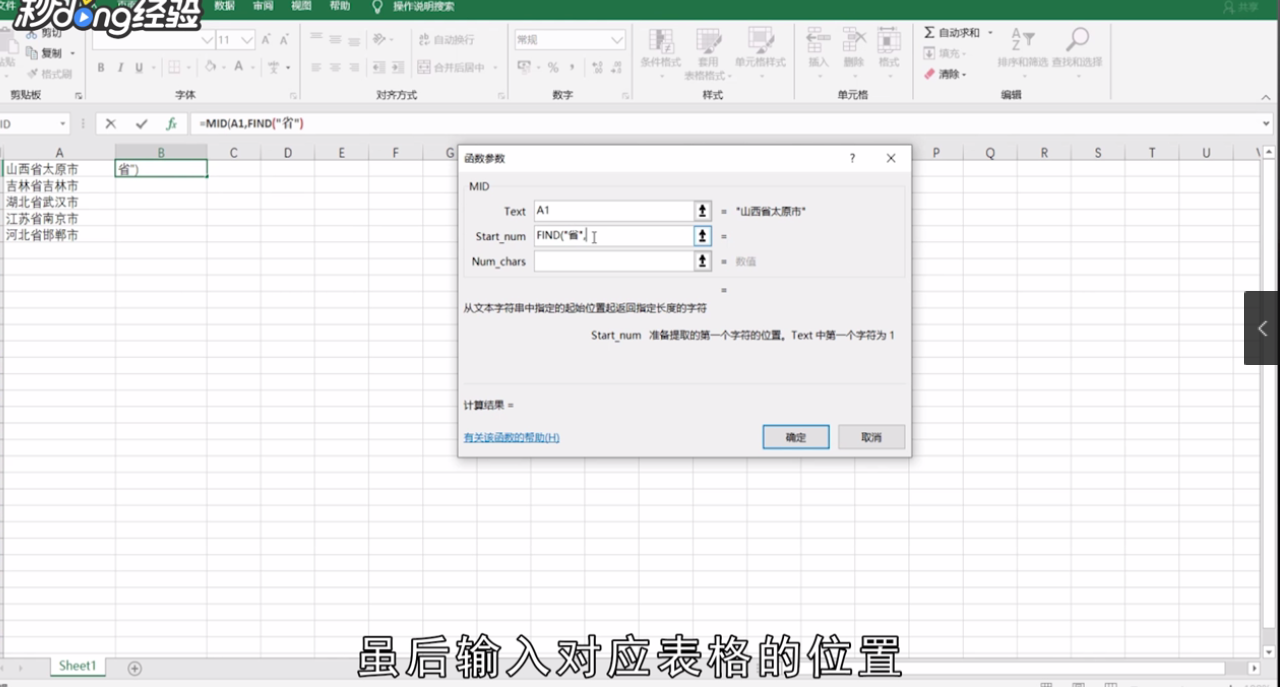
13、函数末尾输入加一。

14、在第三行输入提取内容的字数。
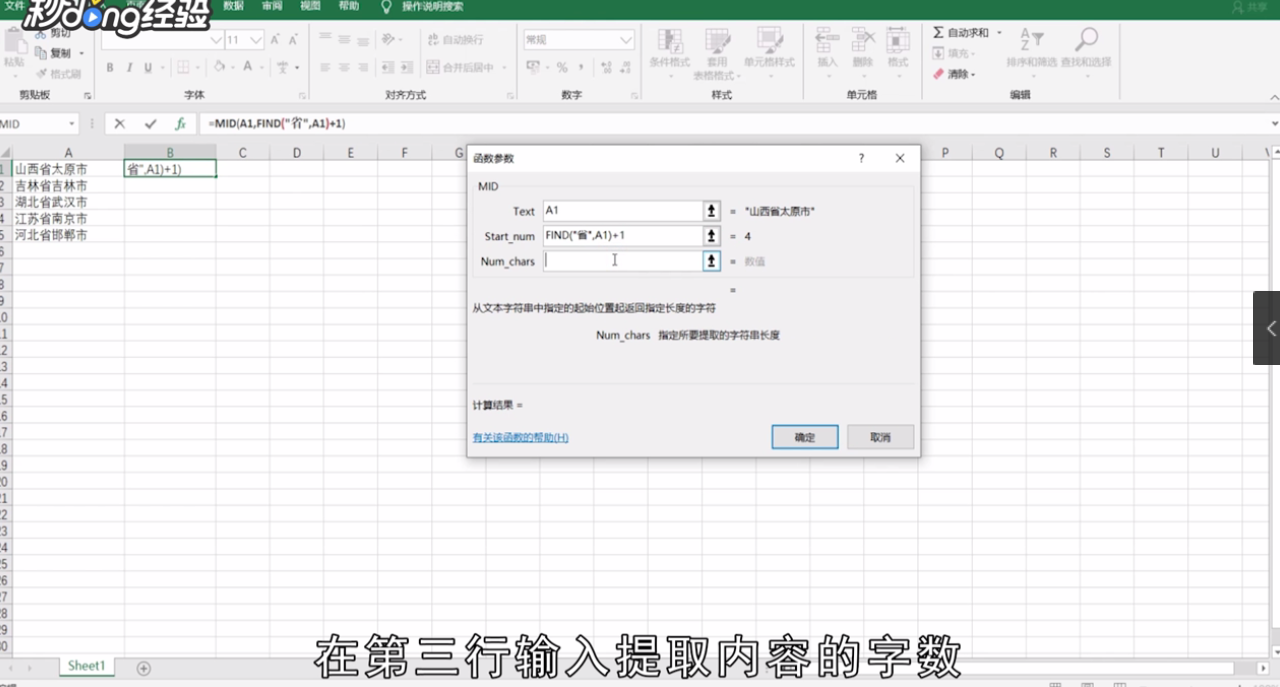
15、选择确定。

16、即可在空白单元格提取成功。

17、点击单元格。
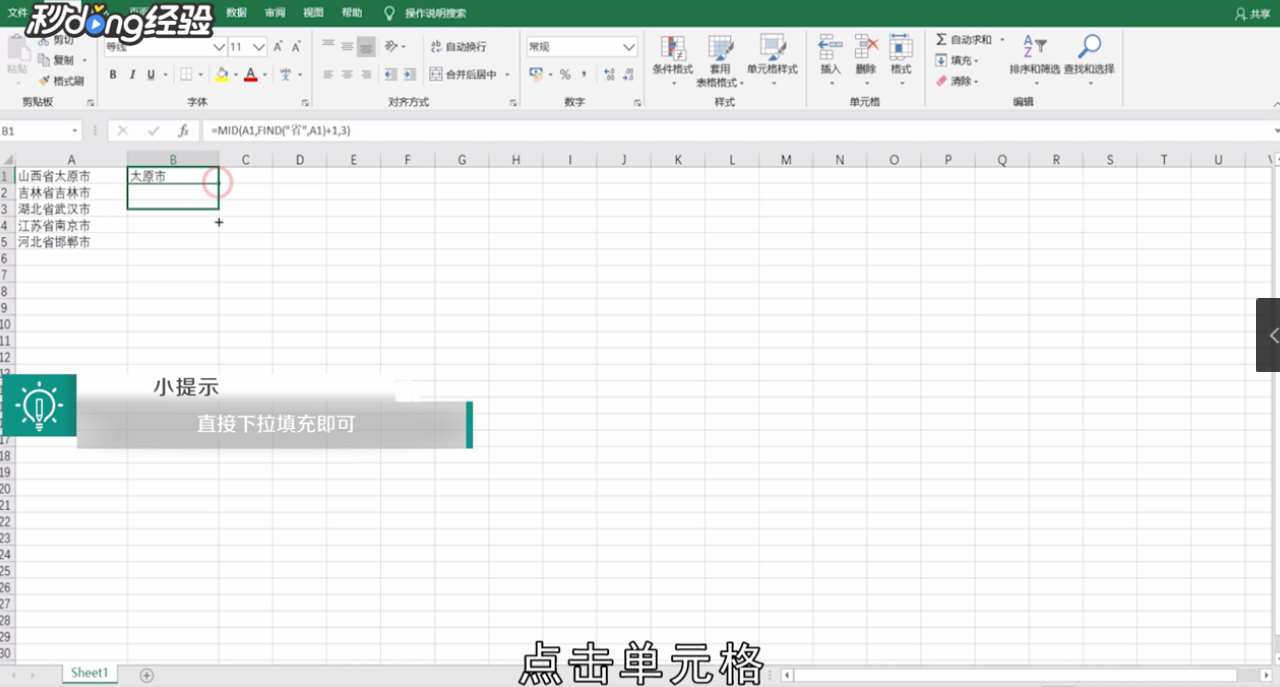
18、向下拖动,将全部提取。
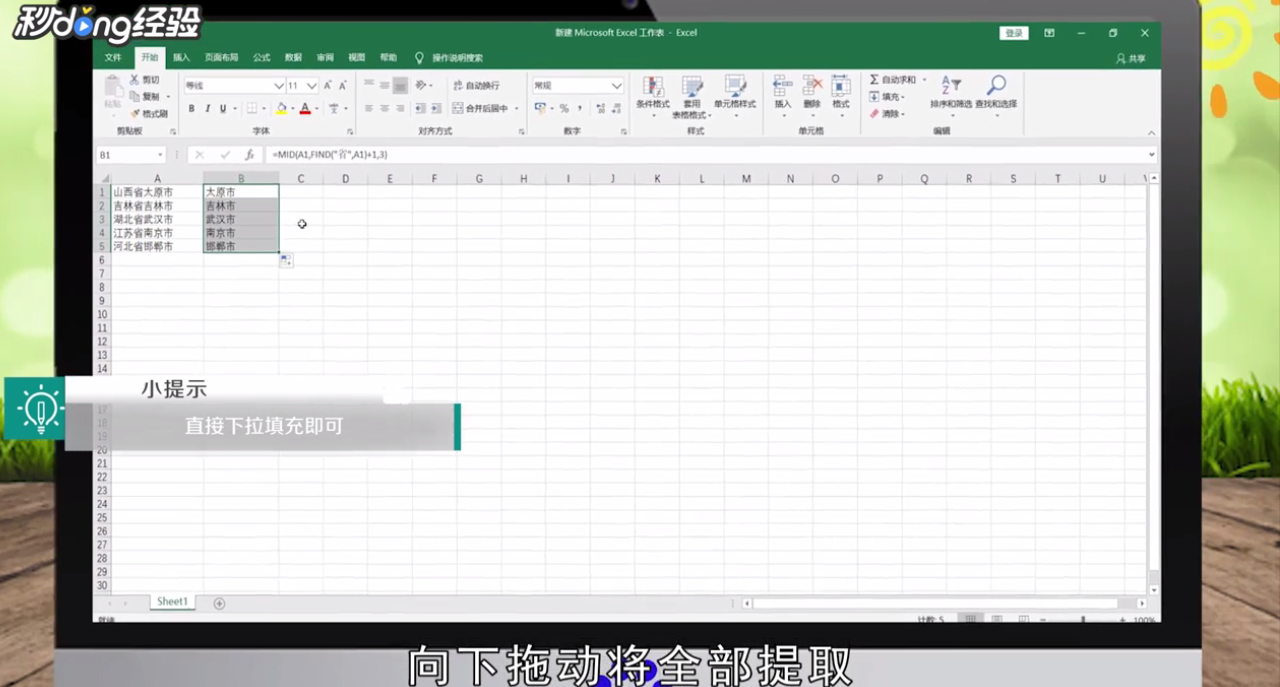
19、总结如下。

